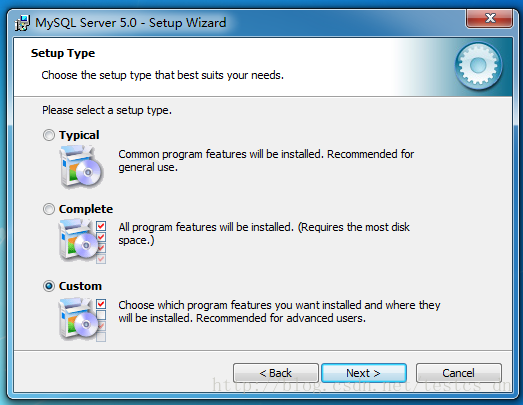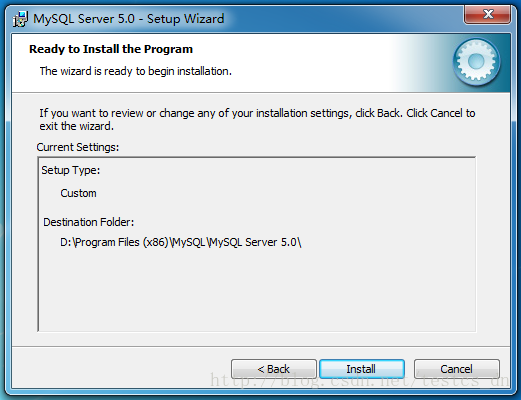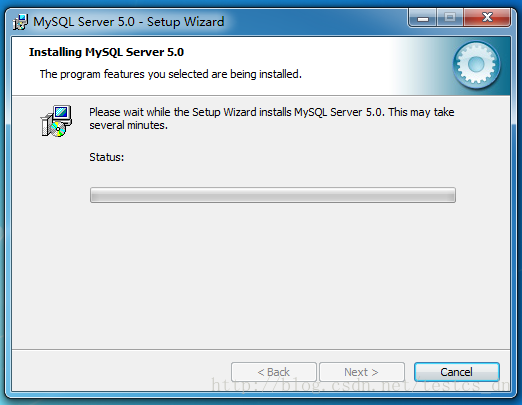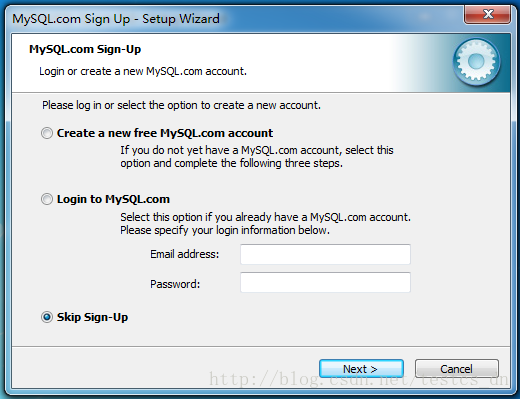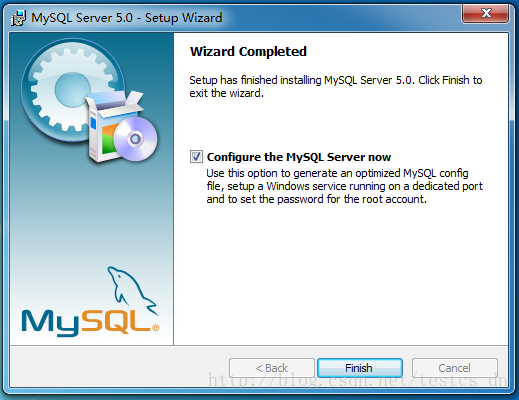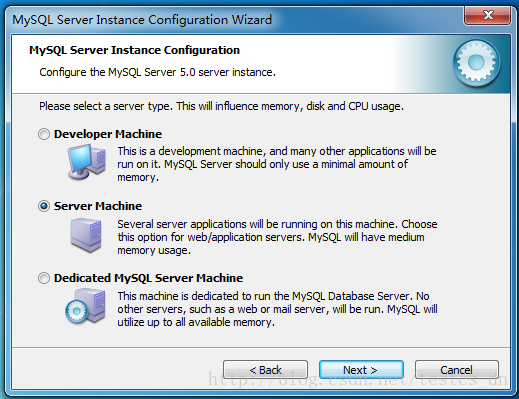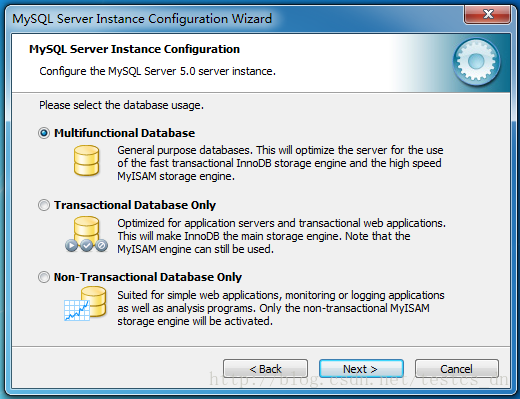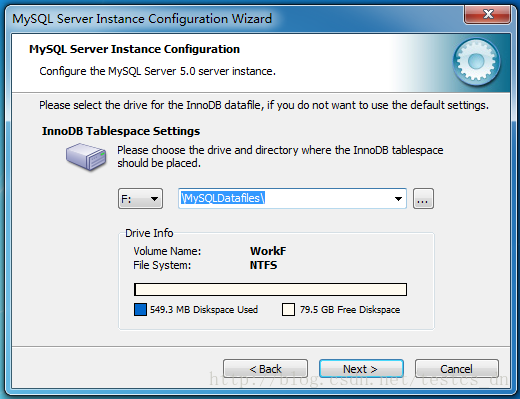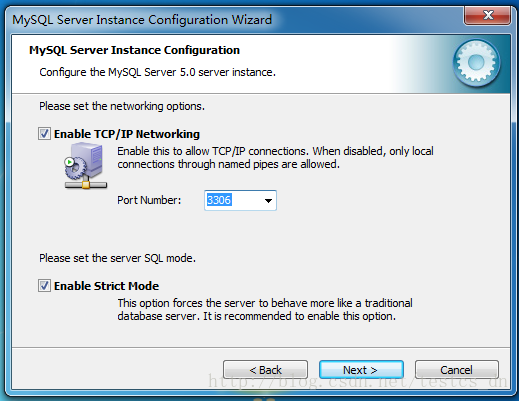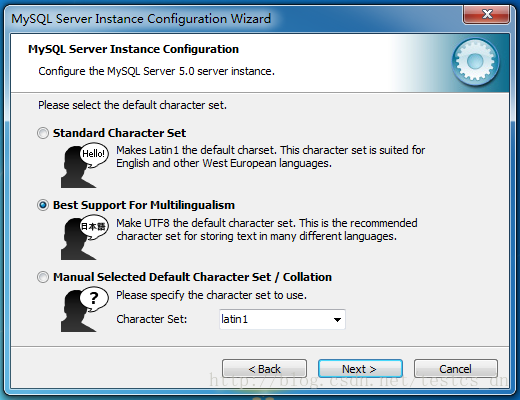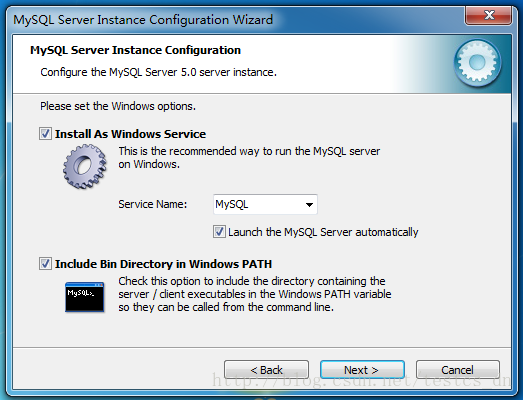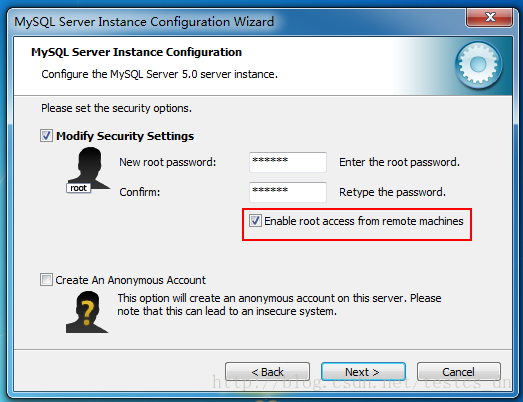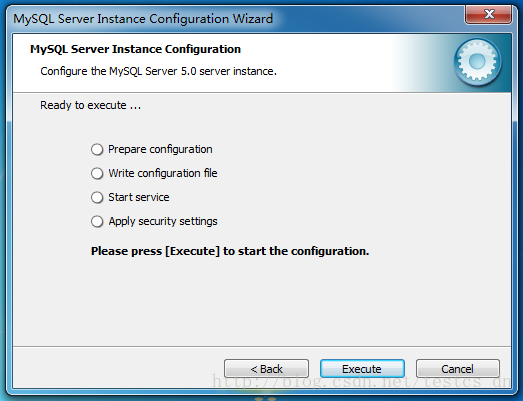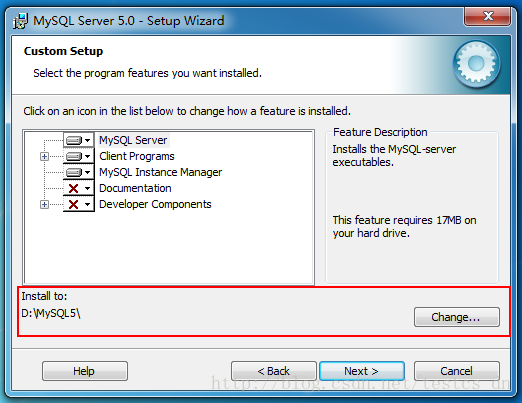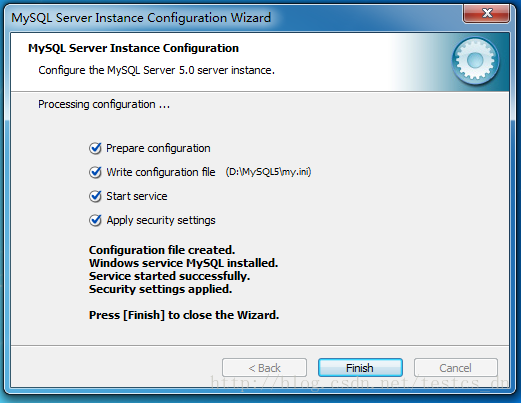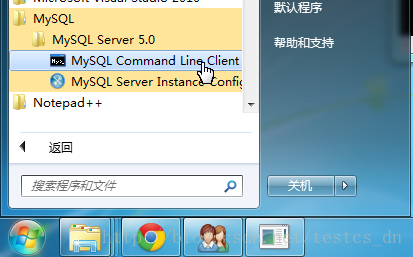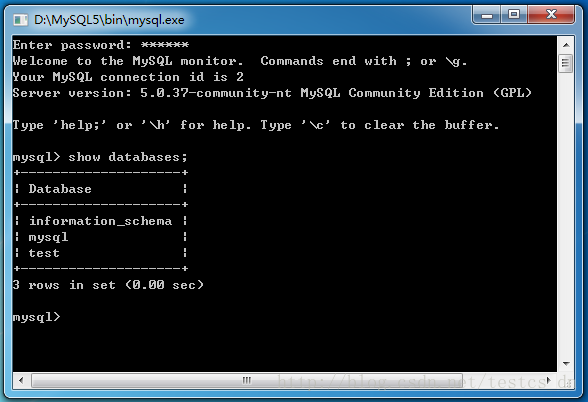MySQL學習(一)資料庫安裝與配置全程圖解
分享一下我老師大神的人工智慧教程!零基礎,通俗易懂!http://blog.csdn.net/jiangjunshow
也歡迎大家轉載本篇文章。分享知識,造福人民,實現我們中華民族偉大復興!
MySQL是一個關係型資料庫管理系統,由瑞典MySQL AB公司開發,目前屬於Oracle公司。MySQL是一種關聯資料庫管理系統,關聯資料庫將資料儲存在不同的表中,而不是將所有資料放在一個大倉庫內,這樣就增加了速度並提高了
工具原料:
mysql-5.0.37-win32
網盤下載地址:http://pan.baidu.com/s/1bnjCfTl
注意事項:
安裝路徑不要帶有中文!
也不能有空格括號之類的,否則就會遇到下圖顯示的錯誤
執行安裝程式,下一步
選擇“Custom”自定義安裝,下一步
Typical:常規安裝,平常的使用這一項其實也可以,安裝過程會比較簡單,其實這項更適合入門的小夥伴;
Complete:完全安裝,所有的功能都將被安裝;
這裡可以將不需要的安裝刪除,可以更改安裝目錄,下一步
注意安裝目錄,上面已經提示了!
單擊“Install”按鈕,開始安裝
路過註冊,下一步
安裝完成
配置過程
詳細配置,下一步
Standard Configuration:標準配置,選擇這一項將跳過一些配置細節
伺服器
請選擇一個服務型別,這會影響記憶體,磁碟和CPU的佔用情況
Developer Machine:研發電腦,此選項設定MySQL佔用很少的記憶體
Server Machine:伺服器,這將佔用羅較多的記憶體
Dedicated MySQL Server Machine:只用作MySQL伺服器,不執行其他程式。耗用系統所有可用的資源。
Multifunctional Database:使得InnoDB和MyISAM儲存引擎都可用,且資源平分。
Transactional Database Only:使得InnoDB和MyISAM儲存引擎都可用,但是InnoDB使用較多資源。
Non-Transactional Database Only:使InnoDB不可用,所有資源分配給MyISAM。
注意 InnoDB 和 MyISAM 的區別
MyISAM不支援事務,寫入資料比較快;
InnoDB支援事務,寫操作相對會慢一些;
- MySQL預設採用的是MyISAM。
- MyISAM不支援事務,而InnoDB支援。InnoDB的AUTOCOMMIT預設是開啟的,即每條SQL語句會預設被封裝成一個事務,自動提交,這樣會影響速度,所以最好是把多條SQL語句顯示放在begin和commit之間,組成一個事務去提交。
- InnoDB支援資料行鎖定,MyISAM不支援行鎖定,只支援鎖定整個表。即MyISAM同一個表上的讀鎖和寫鎖是互斥的,MyISAM併發讀寫時如果等待佇列中既有讀請求又有寫請求,預設寫請求的優先順序高,即使讀請求先到,所以MyISAM不適合於有大量查詢和修改並存的情況,那樣查詢程序會長時間阻塞。因為MyISAM是鎖表,所以某項讀操作比較耗時會使其他寫程序餓死。
- InnoDB支援外來鍵,MyISAM不支援。
- InnoDB的主鍵範圍更大,最大是MyISAM的2倍。
- InnoDB不支援全文索引,而MyISAM支援。全文索引是指對char、varchar和text中的每個詞(停用詞除外)建立倒排序索引。MyISAM的全文索引其實沒啥用,因為它不支援中文分詞,必須由使用者分詞後加入空格再寫到資料表裡,而且少於4個漢字的詞會和停用詞一樣被忽略掉。
- MyISAM支援GIS資料,InnoDB不支援。即MyISAM支援以下空間資料物件:Point,Line,Polygon,Surface等。
- 沒有where的count(*)使用MyISAM要比InnoDB快得多。因為MyISAM內建了一個計數器,count(*)時它直接從計數器中讀,而InnoDB必須掃描全表。所以在InnoDB上執行count(*)時一般要伴隨where,且where中要包含主鍵以外的索引列。為什麼這裡特別強調“主鍵以外”?因為InnoDB中primary index是和raw data存放在一起的,而secondary index則是單獨存放,然後有個指標指向primary key。所以只是count(*)的話使用secondary index掃描更快,而primary key則主要在掃描索引同時要返回raw data時的作用較大。
選擇資料庫檔案儲存目錄,通常儲存到非系統盤下
設定最大併發連線數,要知道一個連線是不能多個執行緒同時使用的,所以有多個執行緒或多個客戶端同時訪問的情況,就需要建立多個連線
Decision Support(DSS)/OLAP:不需要大量的併發連線(20個左右)。預設值為100。
Online Transaction Processing(OLTP):需要大量的併發連線,預設值為500。
Manual Setting:個人設定了。
允許通過TCP/IP連線此資料庫
選擇編碼方式,最好是選擇使用 UTF-8,避免出現亂碼的問題(注意,只是避免,不代表不會,因為還可能受到其它因素的影響)
Standard Character Set:Latin1為預設的字符集。主要用於西方歐洲國家的語言。
Best Support For Multilingualism:UTF8為預設的字符集。
Manual Selected Default Character Set / Collation:個人設定。(如果你希望資料庫支援漢字,請選擇gb2312)。
安裝為Windows服務,新增環境變數
如果要遠端連線到此資料庫,需要勾選“Enable root access from remote machines”
安裝路徑不要帶有中文!
也不能有空格括號之類的,否則就會遇到下圖顯示的錯誤
解除安裝,重新安裝,更改安裝目錄
開啟命令列視窗
輸入“root”使用者密碼,回車
輸入“show databases;”,回車
安裝成功。
圖形介面管理工具:
MySQL自身並沒有整合圖形介面管理工具,這裡推薦使用Navicat for MySQL,
請參考:MySQL學習(二)圖形管理工具Navicat for MySQL安裝和使用
2017-01-09更新
我將MySQl安裝檔案從C盤轉移到了D盤,服務不可用了怎麼辦?
以管理員身份開啟CMD,切換到Bin目錄下(如:D:\MySQL\mysql5619x64\bin),執行命令mysqld.exe --install
======================文件資訊===========================
版權宣告:非商用自由轉載-保持署名-註明出處
署名(BY) :testcs_dn(微wx笑)
文章出處:[無知人生,記錄點滴](http://blog.csdn.net/testcs_dn)
給我老師的人工智慧教程打call!http://blog.csdn.net/jiangjunshow
 你好! 這是你第一次使用 **Markdown編輯器** 所展示的歡迎頁。如果你想學習如何使用Markdown編輯器, 可以仔細閱讀這篇文章,瞭解一下Markdown的基本語法知識。
你好! 這是你第一次使用 **Markdown編輯器** 所展示的歡迎頁。如果你想學習如何使用Markdown編輯器, 可以仔細閱讀這篇文章,瞭解一下Markdown的基本語法知識。
新的改變
我們對Markdown編輯器進行了一些功能拓展與語法支援,除了標準的Markdown編輯器功能,我們增加了如下幾點新功能,幫助你用它寫部落格:
- 全新的介面設計 ,將會帶來全新的寫作體驗;
- 在創作中心設定你喜愛的程式碼高亮樣式,Markdown 將程式碼片顯示選擇的高亮樣式 進行展示;
- 增加了 圖片拖拽 功能,你可以將本地的圖片直接拖拽到編輯區域直接展示;
- 全新的 KaTeX數學公式 語法;
- 增加了支援甘特圖的mermaid語法1 功能;
- 增加了 多螢幕編輯 Markdown文章功能;
- 增加了 焦點寫作模式、預覽模式、簡潔寫作模式、左右區域同步滾輪設定 等功能,功能按鈕位於編輯區域與預覽區域中間;
- 增加了 檢查列表 功能。
功能快捷鍵
撤銷:Ctrl/Command + Z
重做:Ctrl/Command + Y
加粗:Ctrl/Command + B
斜體:Ctrl/Command + I
標題:Ctrl/Command + Shift + H
無序列表:Ctrl/Command + Shift + U
有序列表:Ctrl/Command + Shift + O
檢查列表:Ctrl/Command + Shift + C
插入程式碼:Ctrl/Command + Shift + K
插入連結:Ctrl/Command + Shift + L
插入圖片:Ctrl/Command + Shift + G
合理的建立標題,有助於目錄的生成
直接輸入1次#,並按下space後,將生成1級標題。
輸入2次#,並按下space後,將生成2級標題。
以此類推,我們支援6級標題。有助於使用TOC語法後生成一個完美的目錄。
如何改變文字的樣式
強調文字 強調文字
加粗文字 加粗文字
標記文字
刪除文字
引用文字
H2O is是液體。
210 運算結果是 1024.
插入連結與圖片
連結: link.
圖片: ![]()
帶尺寸的圖片: ![]()
當然,我們為了讓使用者更加便捷,我們增加了圖片拖拽功能。
如何插入一段漂亮的程式碼片
去部落格設定頁面,選擇一款你喜歡的程式碼片高亮樣式,下面展示同樣高亮的 程式碼片.
// An highlighted block var foo = 'bar'; 生成一個適合你的列表
- 專案
- 專案
- 專案
- 專案
- 專案1
- 專案2
- 專案3
- 計劃任務
- 完成任務
建立一個表格
一個簡單的表格是這麼建立的:
| 專案 | Value |
|---|---|
| 電腦 | $1600 |
| 手機 | $12 |
| 導管 | $1 |
設定內容居中、居左、居右
使用:---------:居中
使用:----------居左
使用----------:居右
| 第一列 | 第二列 | 第三列 |
|---|---|---|
| 第一列文字居中 | 第二列文字居右 | 第三列文字居左 |
SmartyPants
SmartyPants將ASCII標點字元轉換為“智慧”印刷標點HTML實體。例如:
| TYPE | ASCII | HTML |
|---|---|---|
| Single backticks | 'Isn't this fun?' |
‘Isn’t this fun?’ |
| Quotes | "Isn't this fun?" |
“Isn’t this fun?” |
| Dashes | -- is en-dash, --- is em-dash |
– is en-dash, — is em-dash |
建立一個自定義列表
- Markdown
- Text-to- HTML conversion tool
- Authors
- John
- Luke
如何建立一個註腳
一個具有註腳的文字。2
註釋也是必不可少的
Markdown將文字轉換為 HTML。
KaTeX數學公式
您可以使用渲染LaTeX數學表示式 KaTeX:
Gamma公式展示 是通過尤拉積分
你可以找到更多關於的資訊 LaTeX 數學表示式here.
新的甘特圖功能,豐富你的文章
gantt
dateFormat YYYY-MM-DD
title Adding GANTT diagram functionality to mermaid
section 現有任務
已完成 :done, des1, 2014-01-06,2014-01-08
進行中 :active, des2, 2014-01-09, 3d
計劃一 : des3, after des2, 5d
計劃二 : des4, after des3, 5d
- 關於 甘特圖 語法,參考 這兒,
UML 圖表
可以使用UML圖表進行渲染。 Mermaid. 例如下面產生的一個序列圖::
這將產生一個流程圖。:
- 關於 Mermaid 語法,參考 這兒,
FLowchart流程圖
我們依舊會支援flowchart的流程圖:
- 關於 Flowchart流程圖 語法,參考 這兒.
匯出與匯入
匯出
如果你想嘗試使用此編輯器, 你可以在此篇文章任意編輯。當你完成了一篇文章的寫作, 在上方工具欄找到 文章匯出 ,生成一個.md檔案或者.html檔案進行本地儲存。
匯入
如果你想載入一篇你寫過的.md檔案或者.html檔案,在上方工具欄可以選擇匯入功能進行對應副檔名的檔案匯入,
繼續你的創作。
註腳的解釋 ↩︎